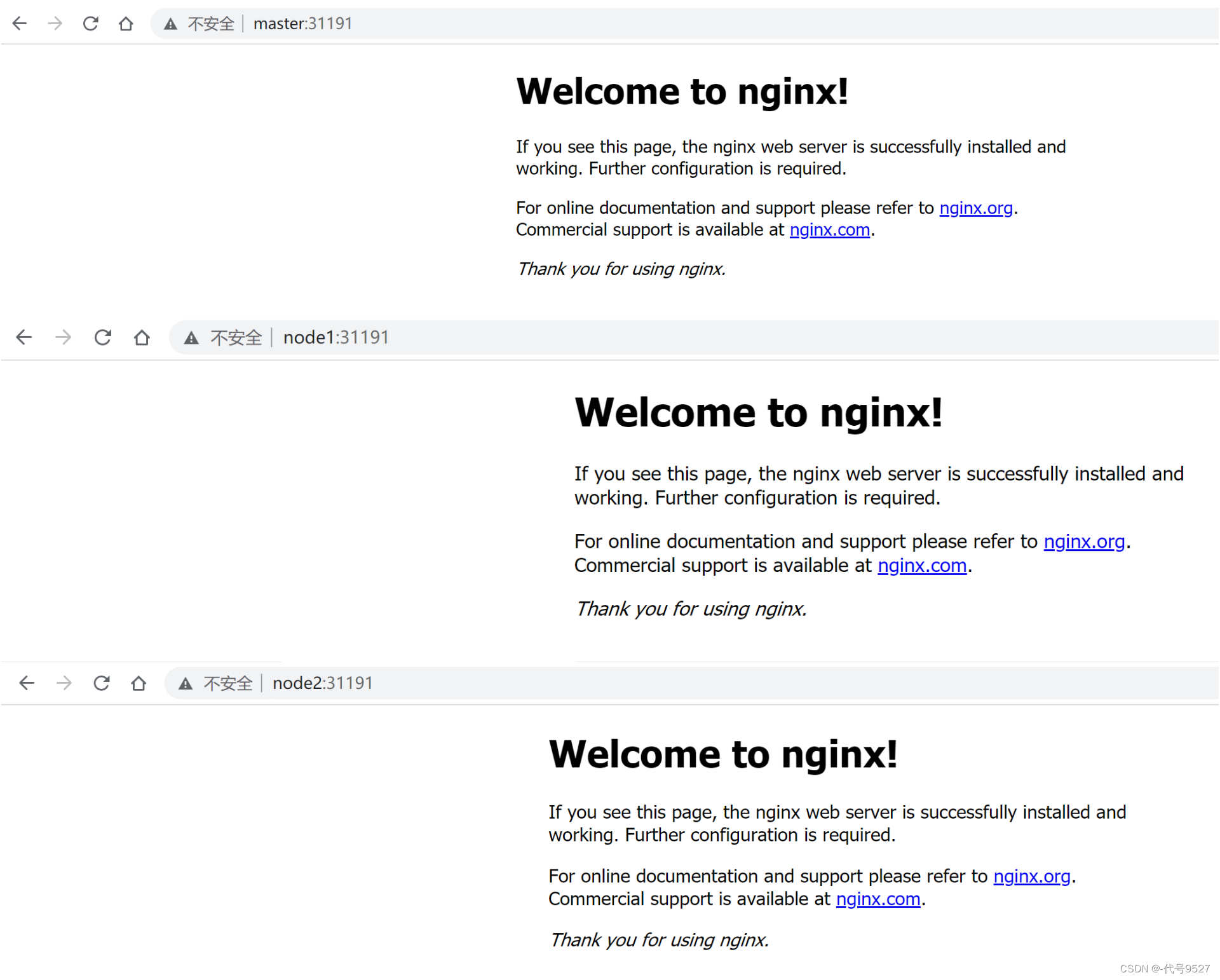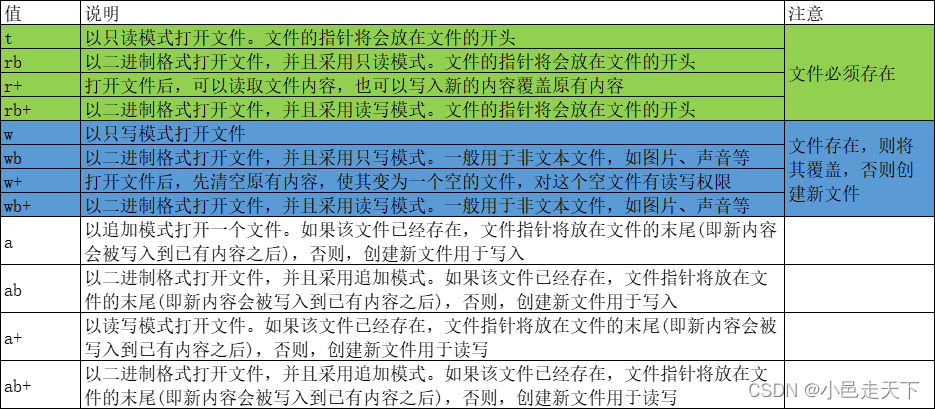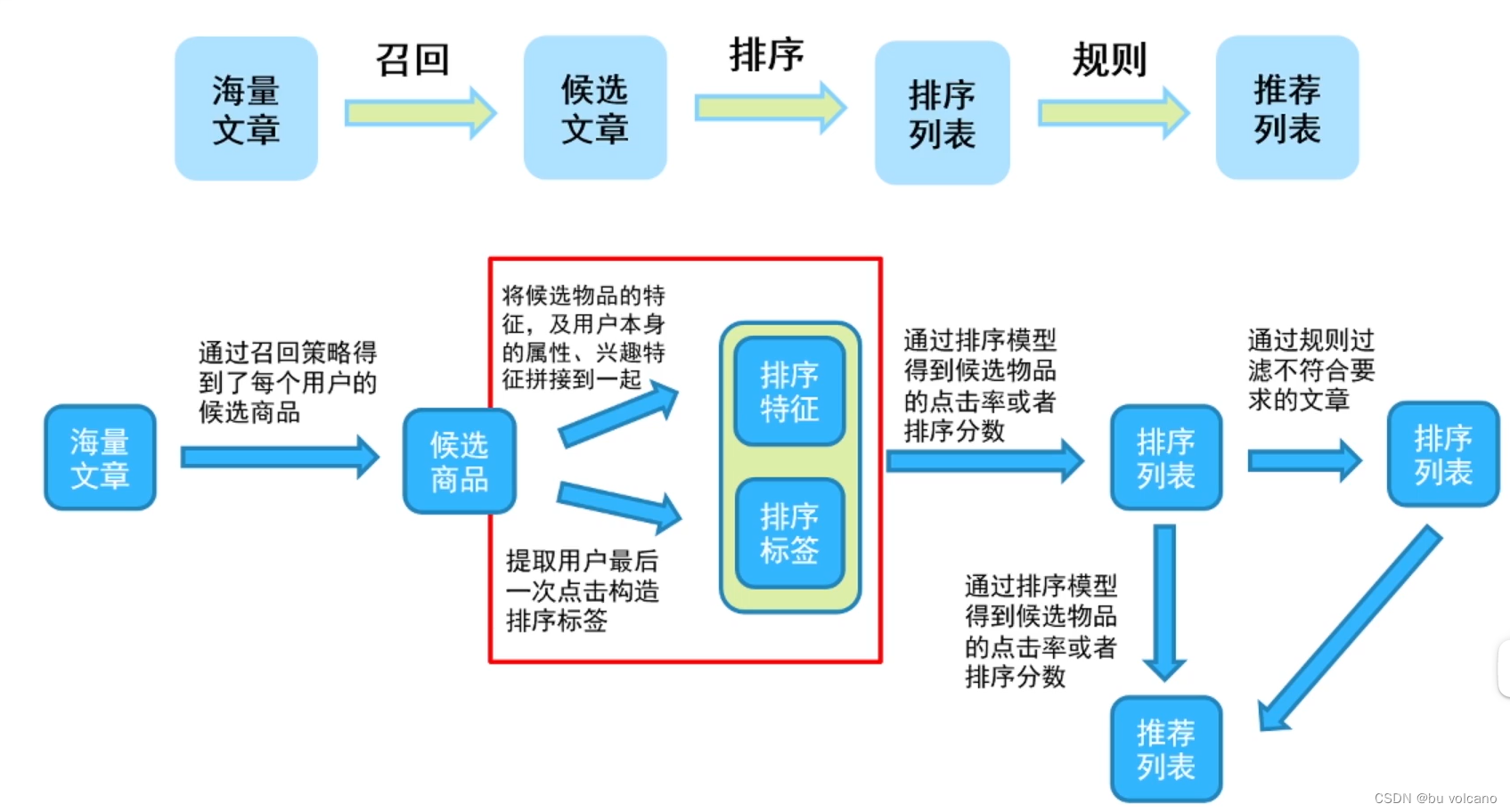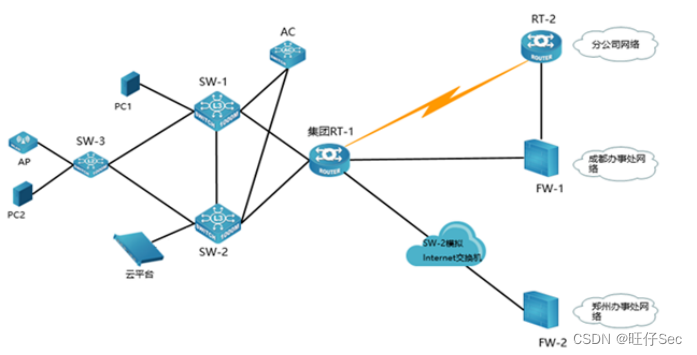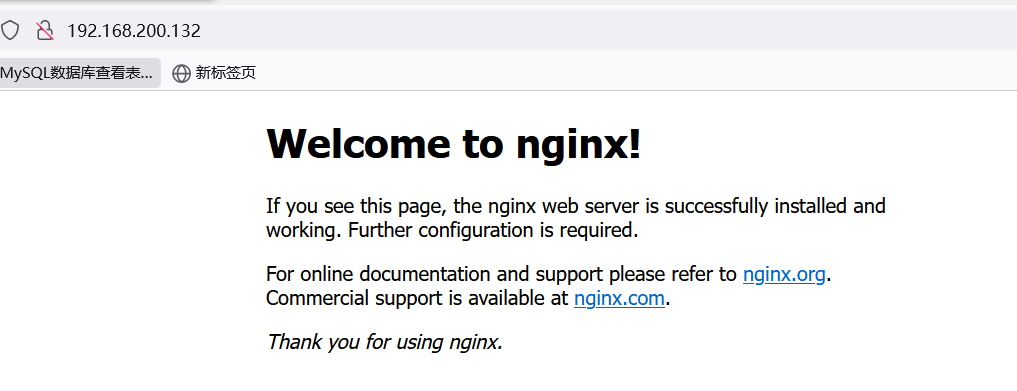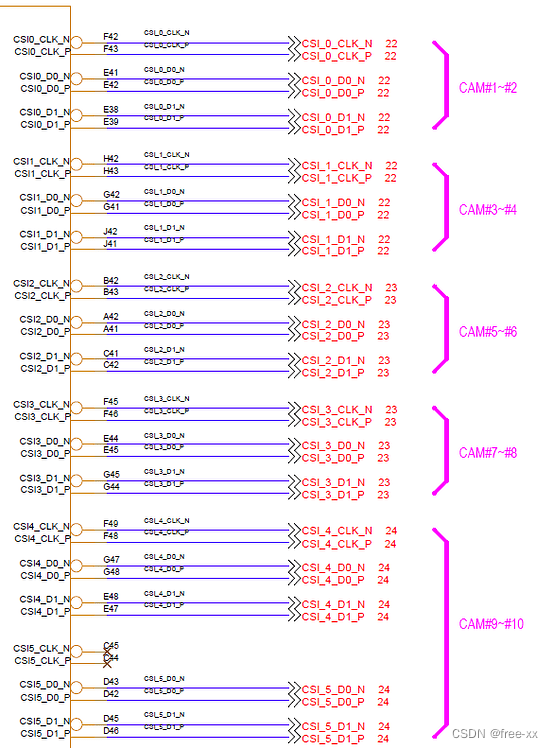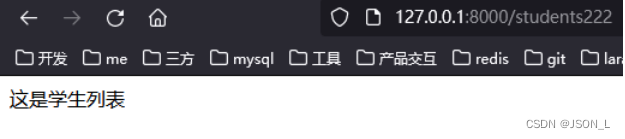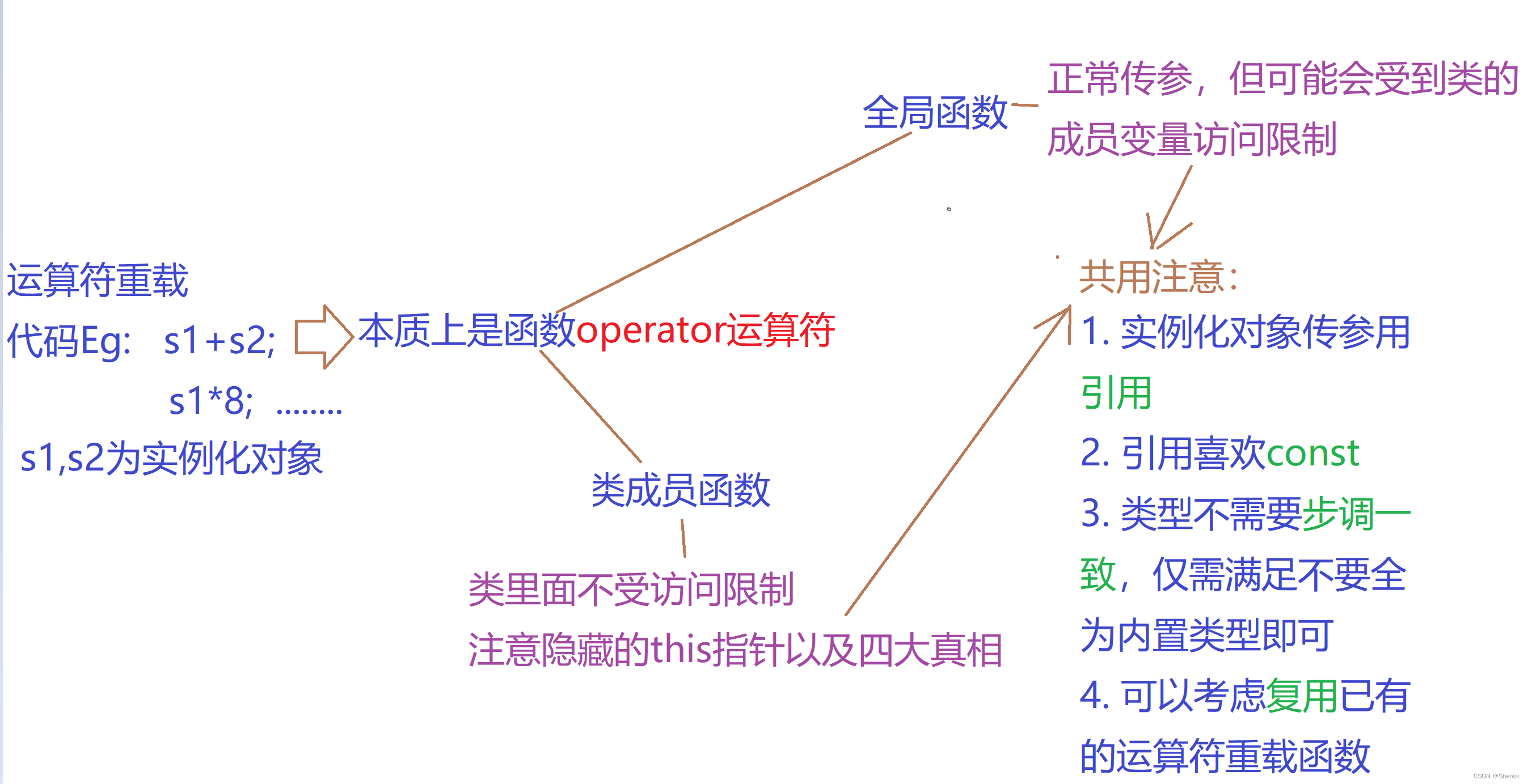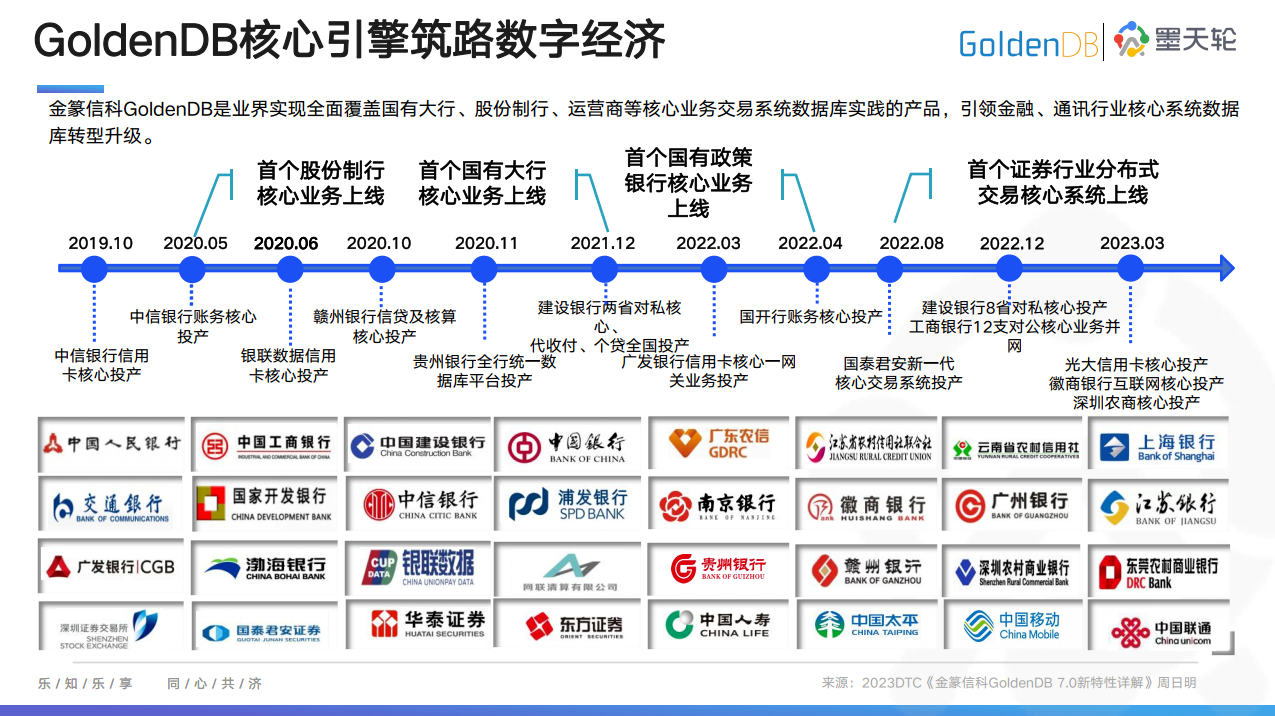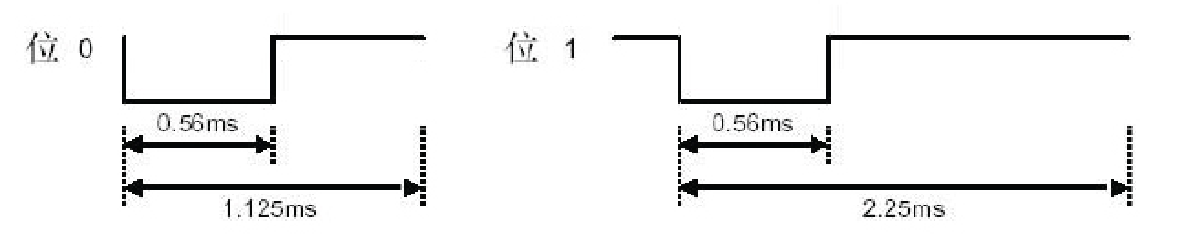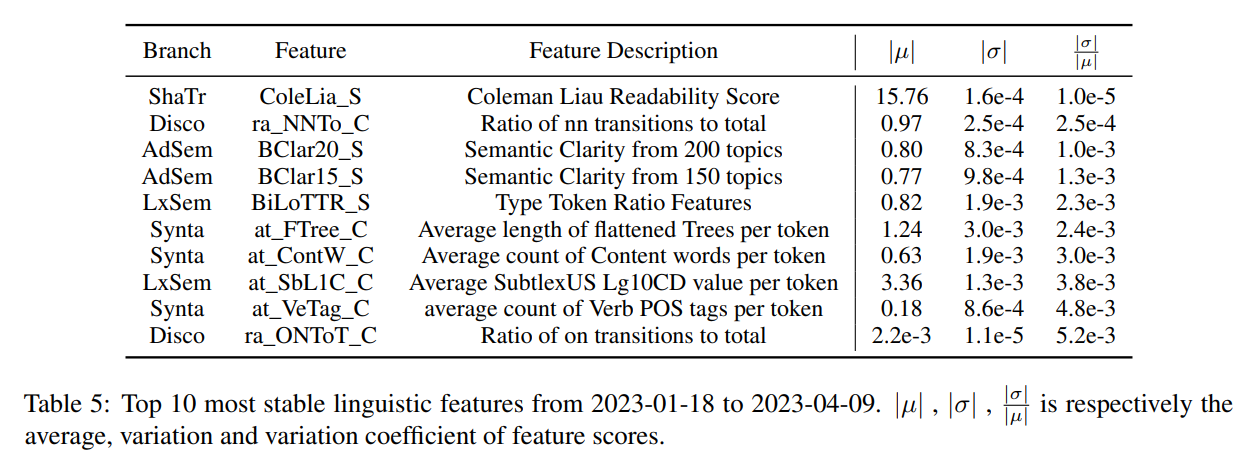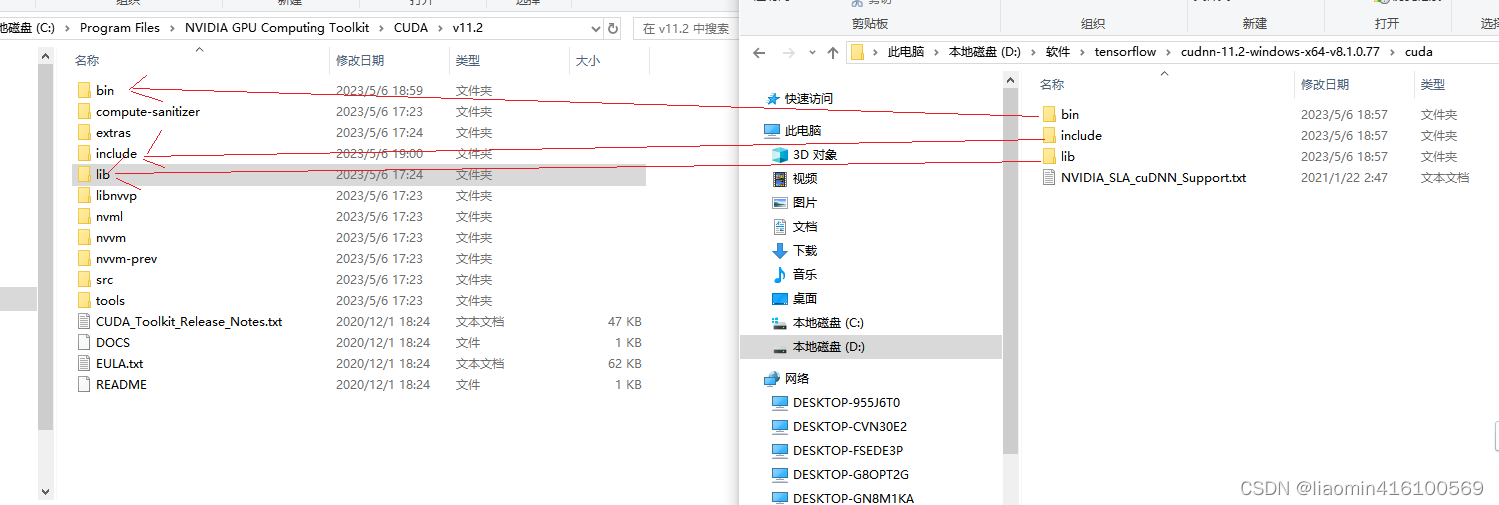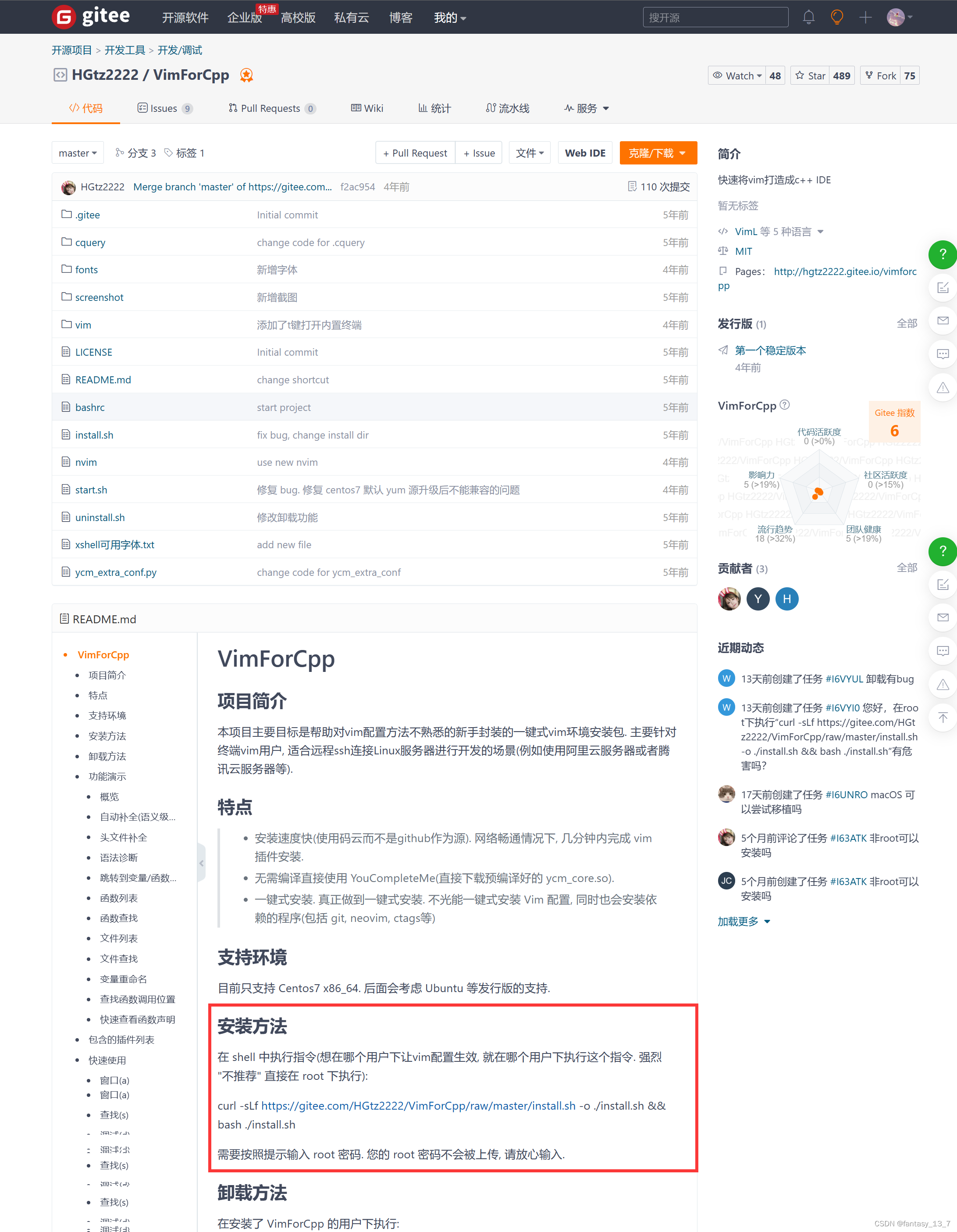案例:如何录制教学视频?
【我是一名老师,我想录制一些教学视频发布在网络平台上,但是我不知道如何操作。有没有人知道录制教学视频需要什么工具?如何录制?】
随着在线教育的普及,越来越多的教育工作者开始使用教学视频来辅助教学。教学视频可以提供生动形象的演示,更加直观的展示,以及方便地回放与复习功能。
因此,录制一份好的教学视频是非常重要的。下文小编将分享两种常见的教学视频录制方法:使用PPT录屏和数据蛙录屏软件录制。

如何录制教学视频?2个方法
想要录制教学视频,需要用到录屏工具,下面小编给大家带来使用PPT和数据蛙录屏软件进行视频录课的详细操作步骤。
(一)使用PPT录制教学视频
PPT是许多教育工作者最熟悉的工具之一。如果您熟悉PPT,那么使用它来录制教学视频就会变得非常容易。下面是使用PPT录屏的步骤:
步骤1:准备好需要讲解的内容。
步骤2:点击PPT菜单栏上的【幻灯片放映】,点击【录制】。
步骤3:选择【从当前幻灯片开始录制屏幕】选项,开始录制。如果需要录制人脸,可以开启摄像头。
注意:使用PPT录制的视频画质不太好,还存在声画不同步的现象。
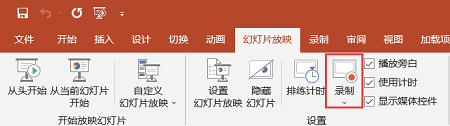
(二)使用数据蛙录屏软件录制教学视频
如果您需要录制比较高清、复杂的教学视频,例如需要演示软件操作、网页浏览等,那么数据蛙录屏软件是一个非常好的选择。下面是使用数据蛙录屏软件录制教学视频的步骤:
操作环境:
演示机型:Dell optiplex 7050
系统版本:Win10
软件版本:数据蛙录屏软件
步骤1:您需要在电脑上下载数据蛙录屏软件,并进行安装。

步骤2:进入软件的【视频录制】模式,您可以排除不想录入的窗口、设置录制的区域、麦克风、扬声器。怎么录制自己露脸的讲课视频?需要进行带人脸的教学视频录制,可以开启摄像头。
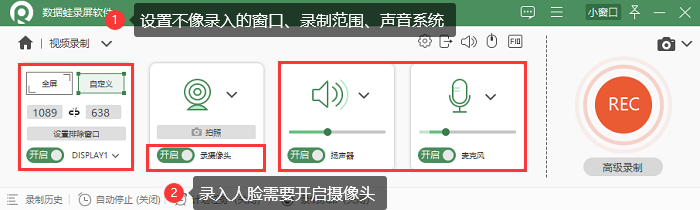
步骤3:点击【REC】进行录制,录制完成后,可以剪辑录制的视频,然后点击“完成”按钮。

以上是使用数据蛙录屏软件录制视频课程的详细步骤,下面小编给您介绍此软件的特点:
- 支持无水印录制、流畅高清录制。
- 拥有多种录制模式、参数、高级设置。
- 可以免费长时间(不限时长)录制视频。
- 拥有多功能截图功能、后期处理功能。
结论
教学视频是一种非常有用的教育工具,可以提供生动形象的演示和更加直观地展示。无论您是使用PPT录屏还是数据蛙录屏软件进行教学视频录制,都需要先准备好您的教学内容。
录制完成后,您可以使用数据蛙录屏软件自带的编辑功能对视频进行编辑,还可以对录制的视频进行编辑。希望这篇文章对您有所帮助,让您可以轻松地录制出一份优质的教学视频。
往期回顾:
录屏文件太大怎么办?您可以这样做!![]() https://blog.csdn.net/shujuwa_data/article/details/130402711?spm=1001.2014.3001.5501
https://blog.csdn.net/shujuwa_data/article/details/130402711?spm=1001.2014.3001.5501
摄像头录像软件哪款好用?这款就很不错!![]() https://blog.csdn.net/shujuwa_data/article/details/130382334?spm=1001.2014.3001.5501
https://blog.csdn.net/shujuwa_data/article/details/130382334?spm=1001.2014.3001.5501
mac电脑怎么录屏?2招轻松搞定!![]() https://blog.csdn.net/shujuwa_data/article/details/130361120?spm=1001.2014.3001.5501
https://blog.csdn.net/shujuwa_data/article/details/130361120?spm=1001.2014.3001.5501